
こんにちは、ウインタブ(@WTab8)です。今回はおそらくウインタブにおける実機レビュー史上最高スペックのPCの紹介記事となります。レビューする製品は「Lenovo ThinkPad X1 Carbon」です。この製品はThinkPadシリーズのフラッグシップ機であるのと同時に、私が個人的にどうしても欲しいノートPCでもあります。なので、試用できるのが本当に楽しみでしたし、試用してみてますます欲しくなってしまいました。
ウインタブは実機レビューに際し、ドラクエベンチをする程度で、あまり数値化されたベンチマーク結果というのは使いません。今回の実機レビューでもそれは同じですし、X1 Carbonをつかまえて「Excelがちゃんと動いたよー」とか、「フォトショは大丈夫だよー」とか書いても叱られるだけなんで、そういう性能面の話よりも「ノートPCとしての気持ちよさ」みたいなのをお伝えできれば、と思います。
![]() ThinkPad X1 Carbon: Lenovo公式サイト
ThinkPad X1 Carbon: Lenovo公式サイト
1.スペック
補足します。X1 CarbonはWindowsタブレットのようにハードウェア的に単一構成ではなく、ノートPCらしく、いくつかのバリエーションが存在します。スペック表に記載はありませんが、直販モデルの場合CPUは最低でもCore i5-5200U(第5世代Broadwell)、RAMは4GB、ストレージはSSD128GB、ディスプレイ解像度1,920×1,080なので、最低スペックでもビジネスマシンとして十分にハイクラスの性能だと言えます。お借りした実機は上位モデルで、CPUがCore i7-5600U、RAM8GB、ストレージ512GBSSD、14.0型WQHD液晶 (2560×1440 IPS 光沢なし)でしたが、タッチパネルが搭載されていませんでした。オプションでタッチパネルをつけることができるので、日頃タブレットを使っているような人ならタッチパネルはつけたほうがいいと思います。
2.筐体の気持ちよさ

では実際に使ってみての気持ちよさを順にお伝えします。筐体は14インチノートとしては屈指の軽さと言えます。WQHD液晶搭載、タッチ非対応モデルの重量は1.3kg、タッチ対応モデルだと1.4kgですが、サイズを考えればこれで文句のある人はいないでしょう。いつも記事にしているヒンジ付きの10インチ2 in 1が1kg~1.2kgくらいあることを思えば十分すぎるくらいの軽さです。

そして薄いです。ディスプレイの仕様によって厚さは異なりますが、最薄部は13.5~14.2mm、最厚部でも17.72~18.46mmで、見た目も、そして持った感じも期待を裏切りません。もうね、見た目で軽いし、美しいですね。もちろんノートPC としての拡張性も高いですし、指紋センサーもついています。

筐体の左側面には(画像左から)![]() OneLinkポート、HDMI、miniDisplayポート、USB3.0、そしてマイク/ヘッドフォンジャックがついています。OneLinkポートというのは、通常単なるACアダプターですが、別売りのOneLinkドックを接続することによって電源のほか、ビデオ、USBポート、LANポートを接続できるようになる、便利なコネクタです。試用していないため、詳しい言及はできないのですが、X1 Carbonのお供に、特にデスクトップ機として使う場合にはかなりいいオプションパーツだと思います。
OneLinkポート、HDMI、miniDisplayポート、USB3.0、そしてマイク/ヘッドフォンジャックがついています。OneLinkポートというのは、通常単なるACアダプターですが、別売りのOneLinkドックを接続することによって電源のほか、ビデオ、USBポート、LANポートを接続できるようになる、便利なコネクタです。試用していないため、詳しい言及はできないのですが、X1 Carbonのお供に、特にデスクトップ機として使う場合にはかなりいいオプションパーツだと思います。

筐体の右側面には(画像左から)USB3.0、イーサネット用の拡張コネクターがついています。なお、イーサネット用の拡張コネクターとLANポートの変換ケーブルは本体に付属していました(すみません、写真撮り忘れちゃった…)

筐体はカーボン製です。金属性の筐体が安っぽく感じられるくらいに素晴らしい感触です。触った感じひんやりしますが金属のそれとは違い、優しいひんやり感です。また、長時間使うことによるパームレスト部分のベトつきも心なしか少なめでした。
3.入力の気持ちよさ

キーボードは独立したテンキーはついていません。14インチサイズなのでキーピッチは十分に確保されています。もちろんその代わりとして数値入力が多い場合の効率性はテンキーがないぶん劣ります。
この記事で一番強くお伝えしたいのはこのキーボードのデキです。まず、静音タイプなので必要以上にパチパチいいません。全くの無音じゃないですが、図書館でも使えると思います。次に打鍵感が圧倒的です。なんでこんなに静かなのにこんなに気持ちいいのかわかんない、という感じです。「いくらでも入力できる。どんなに使っても疲れない」というのはさすがに言い過ぎですが、試用中はそんなことを考えてました。
そして、ThinkPadのトレードマーク、赤いおへそ「トラックポイント」ですが、個人的にはノートPCでマウス以外に唯一使えるポインティングデバイスがこれ、と思っています。その意味で「マウスがいらないノートPC」と言っていいのはThinkPadだけ、というのが私がずーっと前から考えていることです。あと、タッチパッドについているクリックボタンは配置上パッドの上部にあって、トラックポイントから近いため、クリックもしやすくなっています。
4.ディスプレイの気持ちよさ

ごめんなさい、Aspire Switch 10との解像度の差を示すべく、いくつか写真を撮ったのですが、あんまりよくわかりませんね。私はAspire Switch 10(10.1インチIPS液晶、1,280 × 800)のディスプレイに不満を感じたことはありませんでしたが、X1 Carbonをしばらく使ったあとでAspire Switchを使うと「あ、粗い」とはっきり感じられるくらいに差がありました。なんだか「ドットが見える」って感じです。
X1 Carbonの解像度は私がこれまで使ってきた中で最も高精細で、実際使っていてそれがはっきり認識できました。明るくてくっきりしています。もちろん視野角も広く、発色も不自然さが感じられませんでした。
5.性能
記事の冒頭触れましたが、X1 Carbonは私が日ごろ使っているノートPCとか2 in 1とかタブレットとの比較では桁違いのスペックなので、「とにかく何をするにも快適」という以外にうまい表現が見当たりません。一応参考までにウインタブの実機レビューでよく使っているドラクエベンチだけはやってみました。
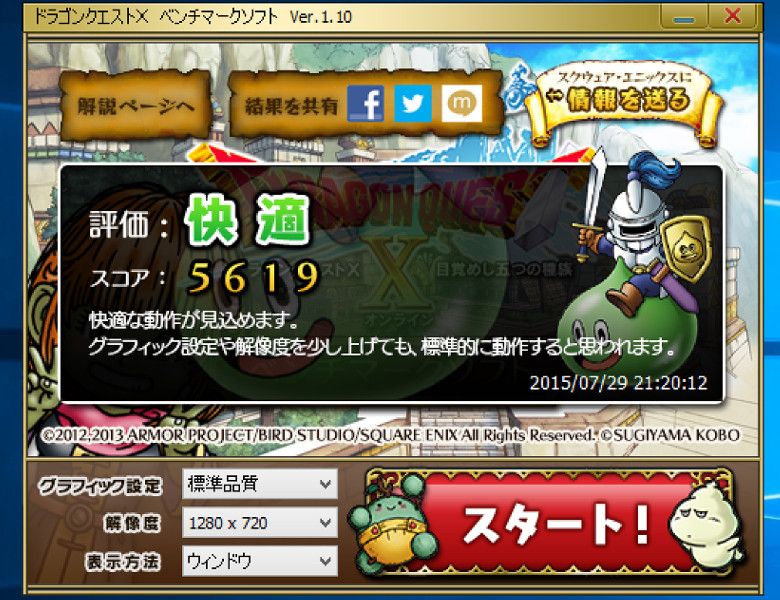
(参考)
Core i5のノートPC(2年落ち): 5,299
DELL Venue 11 Pro 7000: 3,408
HP Stream 14-z000(AMD A4 Micro-6400T APU): 2,106
HP Pavilion x2 10-j000(Z3745D): 1,199
Aspire Switch(Z3735F): 1,101
Diginnos DG-D08IWB 32GB(Z3735F): 1,097
10P1100T-AT-FSM(Z3775D): 1,097
ThinkPad 8(Z3795): 1,086
ウインタブの実機レビュー中最高の成績ですが、まあこれは当たり前でしょう。それよりも私が個人所有している2年落ち(もうすぐ3年落ち)のノートPCをぶっちぎることができなかった、というのはむしろちょっと不満ですね。ドラクエベンチというかオンラインゲームの場合はグラフィックカードの性能がむしろCPUよりも重要とされているので、もしゲーム用に使いたい、これ以上のスコアが必要、ということであればゲーミングノートのほうがいいのかもしれませんね。
6.終わりに
X1 Carbonをお借りできたのはわずかに1週間でした。これまでいろいろな製品の実機レビューをしてきましたが、初めて「返したくねえ」と心から思いました。ウインタブではAtom機をメインに扱っていて、実機レビューでもAtom機が圧倒的に多いので、X1 Carbonのようなハイエンド機の魅力を余すところなくお伝えできたとは到底思えません。ただ、本当に感覚的な話となってしまい申し訳ないのですが、使っていてこれほど気持ちのいいノートPCを他に知りません。しかるべき価格の製品なので、衝動買いなんてできませんが、なんとか予算を工面して絶対に買いたい、そう思いました。
7.関連リンク
![]() ThinkPad X1 Carbon: Lenovo公式サイト
ThinkPad X1 Carbon: Lenovo公式サイト

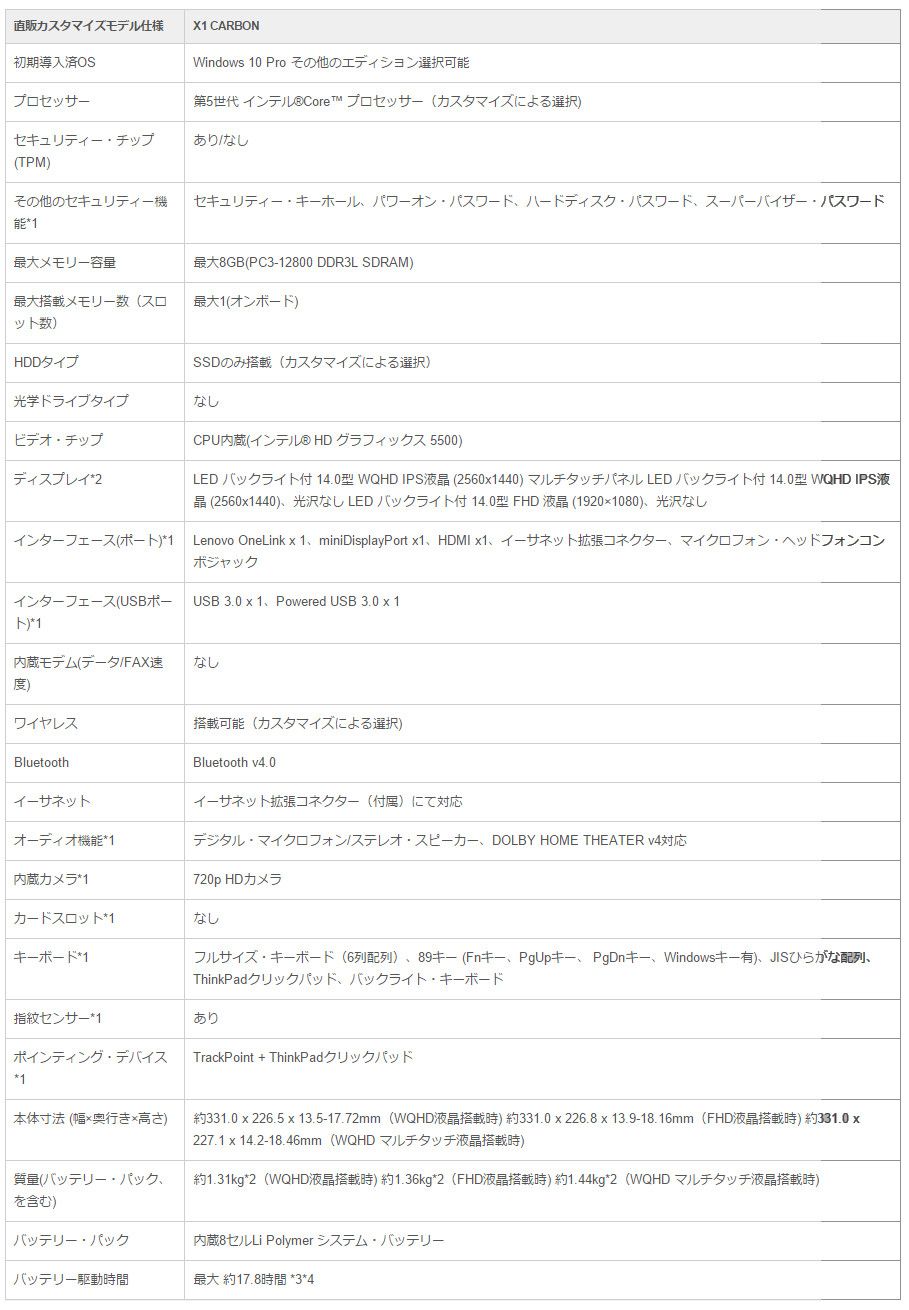



コメント